Protegendo Seus Dados: A Importância da Senha em Planilhas Excel
O Microsoft Excel é uma ferramenta essencial para muitos, utilizada diariamente para organizar e analisar dados. Se você é um usuário frequente, é provável que seu computador contenha inúmeros arquivos, tanto do Excel quanto do Word.
Mas como garantir a segurança desses arquivos? A proteção é uma preocupação constante, e a utilização de senhas é uma maneira eficaz de proteger informações confidenciais.
Neste artigo, vamos explicar como proteger planilhas e pastas de trabalho do Excel com senha, garantindo que apenas pessoas autorizadas possam acessá-las.
Acompanhe os métodos e dicas para manter seus dados seguros e protegidos.
Por que a Proteção por Senha em Arquivos Excel é Crucial?
Planilhas do Excel frequentemente contêm informações sensíveis, como dados de clientes, informações de cartão de crédito, números de identificação e dados de colaboradores. Ao compartilhar arquivos, mesmo por engano, você pode expor esses dados a riscos.
O acesso não autorizado pode resultar em fraudes, roubo de identidade e até mesmo corrupção de dados. Portanto, a proteção por senha é uma medida essencial para garantir a segurança de seus arquivos Excel.
A importância de proteger seus arquivos com senha vai além da simples segurança:
- Garante a confidencialidade de dados importantes.
- Restringe ações como edição, cópia, exclusão e impressão.
- Protege contra manipulação maliciosa e possíveis vazamentos de dados.
- Impede o compartilhamento não autorizado de informações sensíveis.
- Defende contra atividades maliciosas, como vírus e tentativas de invasão.
Leia também: Recuperação de Senha do Excel: Ferramentas e Métodos Eficazes
Níveis de Segurança em Planilhas Excel
O Excel oferece três níveis distintos de proteção por senha: nível de arquivo, nível de planilha e nível de pasta de trabalho.
#1. Proteção a Nível de Arquivo
Essa medida impede que pessoas não autorizadas abram ou alterem seus arquivos.
- Acesso Restrito: O arquivo só pode ser aberto com a senha correta.
- Senha para Modificação: O arquivo pode ser visualizado, mas a edição só é possível com a senha.
- Marcação como Final: Impede que o arquivo seja alterado por outros usuários.
- Controle de Acesso: Permissões do sistema de gerenciamento de direitos de informação (IRM) da empresa.
- Assinaturas Digitais: Uma assinatura digital baseada em certificado garante a autenticidade do arquivo.
#2. Proteção a Nível de Pasta de Trabalho
Com essa proteção, você impede que usuários adicionem, movam, excluam, ocultem ou renomeiem planilhas dentro da pasta de trabalho.
#3. Proteção a Nível de Planilha
Essa funcionalidade restringe o acesso a dados específicos em planilhas, protegendo informações essenciais de qualquer alteração não autorizada.
Como Proteger sua Planilha Excel com Senha
O Excel oferece diversas maneiras de adicionar proteção por senha. Aqui estão dois métodos eficazes que você pode usar:
Método 1 – Usando a Aba “Informações”
Ao acessar a aba “Informações”, você pode proteger sua planilha criando uma nova pasta de trabalho ou editando uma existente.
Passo 1: Abra o Microsoft Excel e crie uma nova pasta de trabalho em branco.
Passo 2: No menu, clique em “Arquivo”. Uma lista de opções será exibida. Clique em “Informações” no lado esquerdo.
Passo 3: A aba “Informações” permite editar configurações de segurança, visualizar o histórico de versões e gerenciar opções da pasta de trabalho.
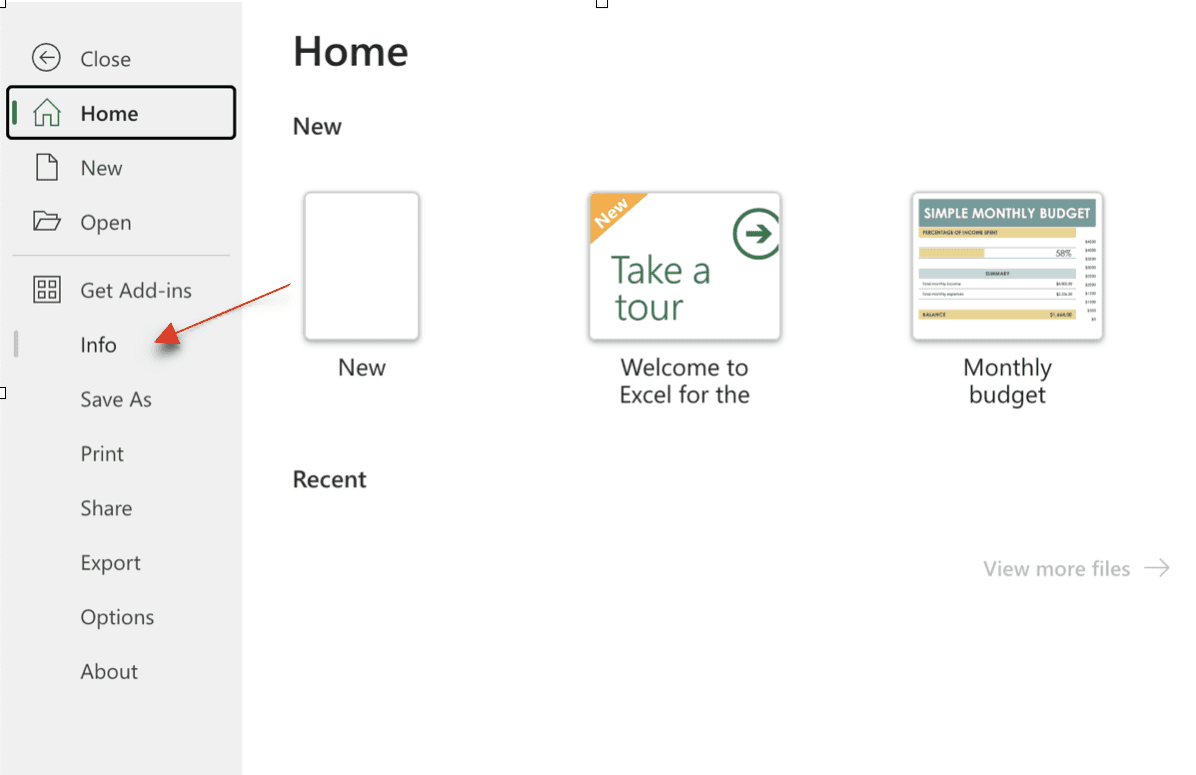
Passo 4: Clique em “Proteger Pasta de Trabalho”. Ao clicar nesse ícone, um menu suspenso será exibido.
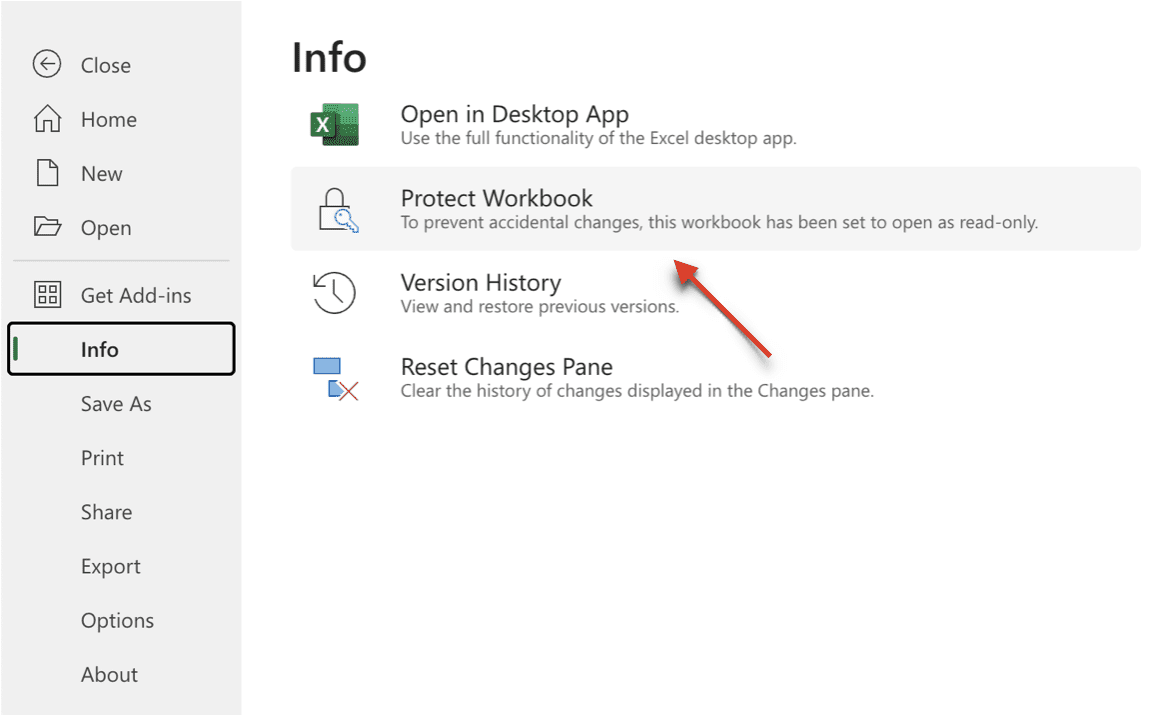
Passo 5: Use a opção “Proteger Pasta de Trabalho” para controlar quem pode visualizar e editar sua planilha.
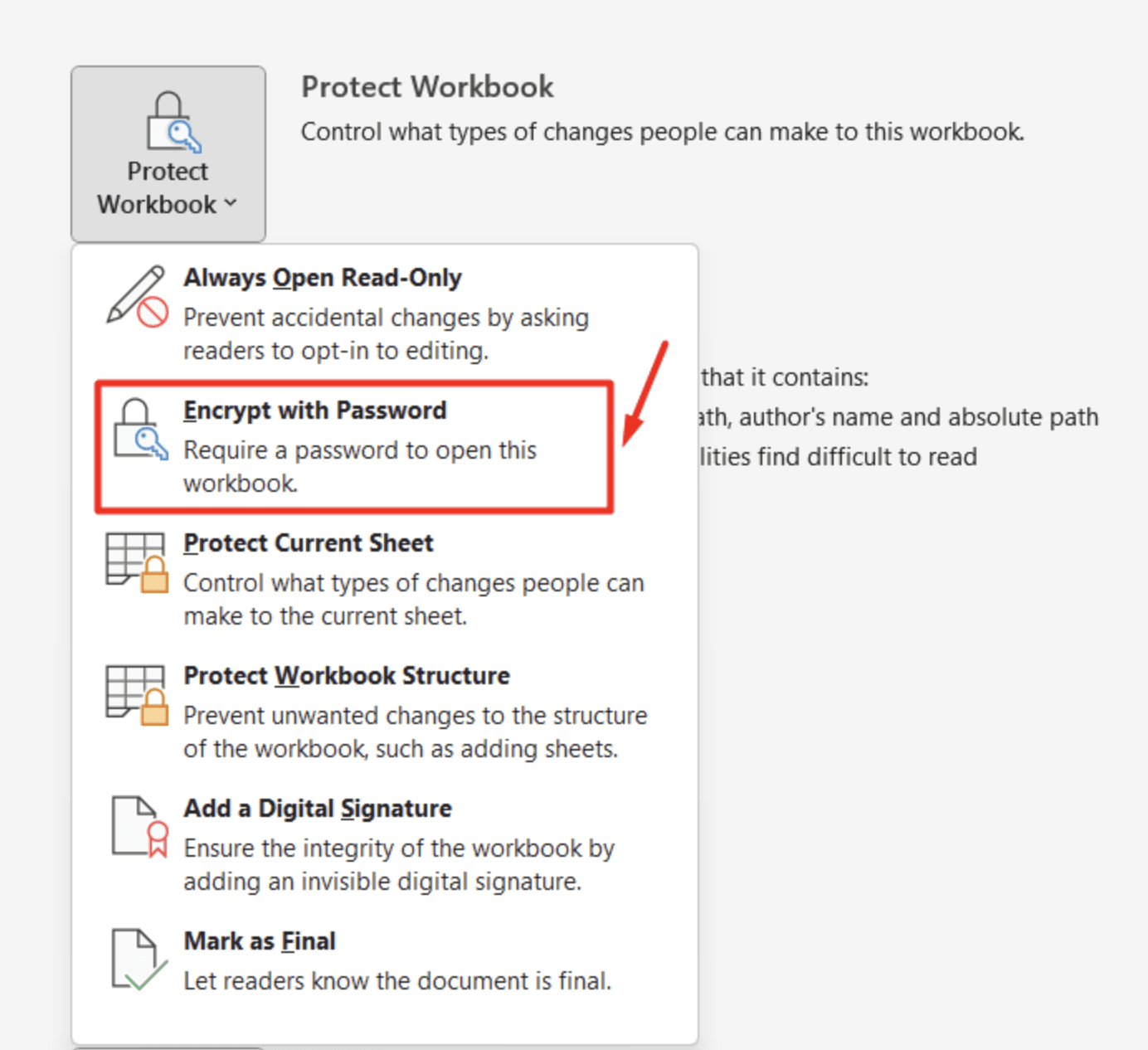
Passo 6: Clique em “Criptografar com Senha”. Será solicitado que você digite uma senha. Anote sua senha em um local seguro para não esquecê-la.
Passo 7: Se você perder a senha, não poderá acessar sua planilha protegida.
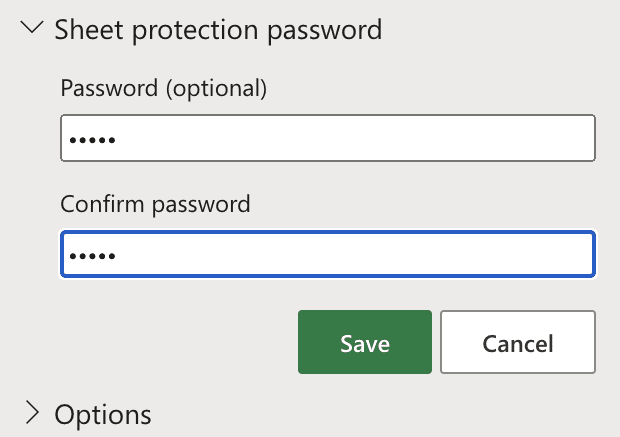
Passo 8: Digite a senha novamente para confirmá-la.
- Clique em “OK” para aplicar a proteção por senha.
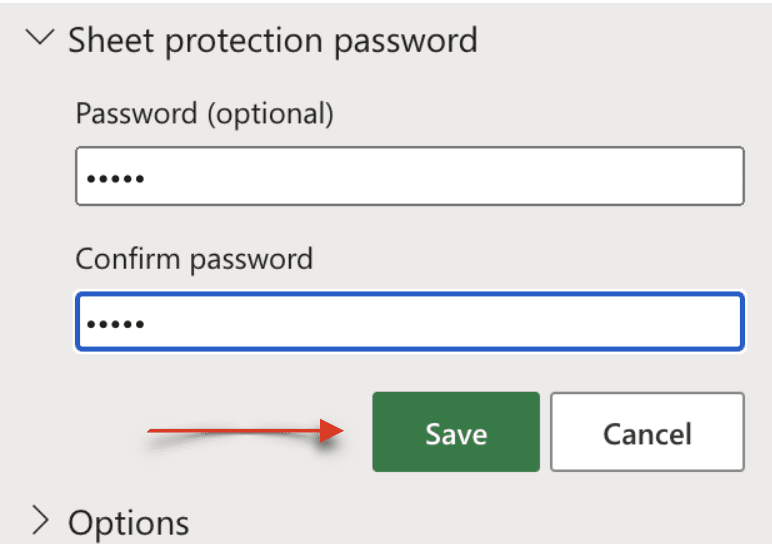
Após confirmar a senha, ela será exigida sempre que você tentar abrir a pasta de trabalho. Esse método ensina como proteger arquivos Excel com senha através da aba “Informações”.
Método 2 – Usando a Aba “Revisão”
Este método oferece uma forma rápida de proteger sua planilha com senha. Siga os passos para criptografar sua planilha:
Passo 1: Selecione a planilha que deseja proteger ou crie uma nova pasta de trabalho em branco.
Passo 2: Clique na aba “Revisão” e selecione a opção “Proteger”.

Passo 3: Clique em “Proteger Planilha” na seção “Proteger”.
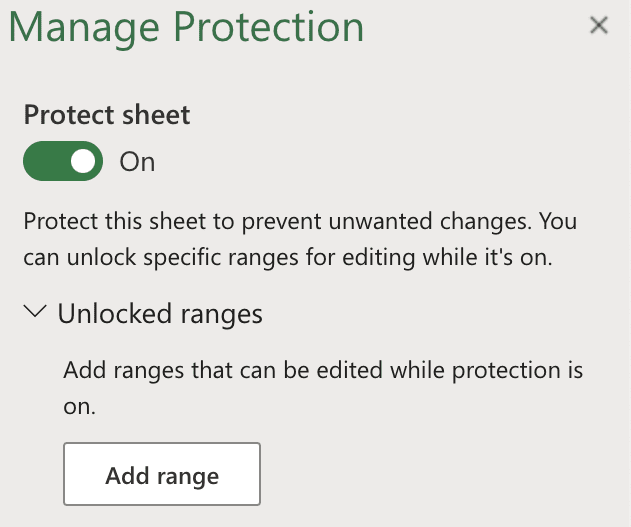
Passo 4: A janela “Proteger Planilha” será exibida. Digite a senha e marque a caixa “Proteger células e planilhas bloqueadas”.

Passo 5: Por padrão, você verá duas caixas marcadas: “Selecionar células bloqueadas” e “Selecionar células desbloqueadas”. Você também pode proteger linhas e colunas selecionando “Inserir colunas” e “Inserir linhas”.
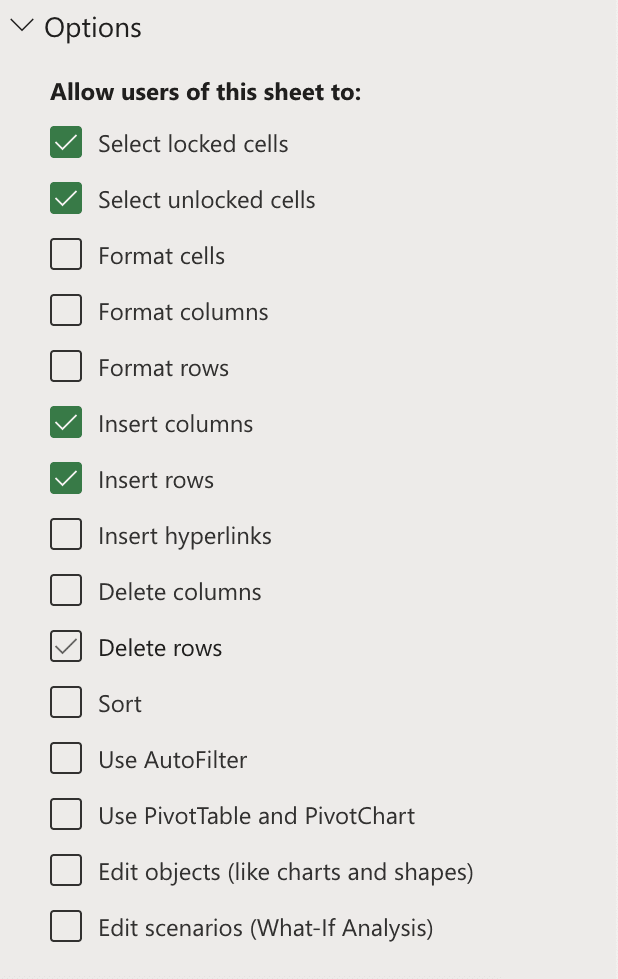
Passo 6: Certifique-se de marcar as caixas corretas para proteger sua planilha. Clique em “OK” quando terminar.
Proteção da Pasta de Trabalho no Excel
Use a proteção em nível de pasta de trabalho se você não quiser que outras pessoas editem as planilhas da sua pasta de trabalho.
Se sua pasta de trabalho contém várias planilhas, cada uma relacionada a uma pessoa ou departamento específico, restrinja o acesso às planilhas para garantir a segurança dos dados.
Siga os passos abaixo:
Passo 1: Abra a Pasta de Trabalho.
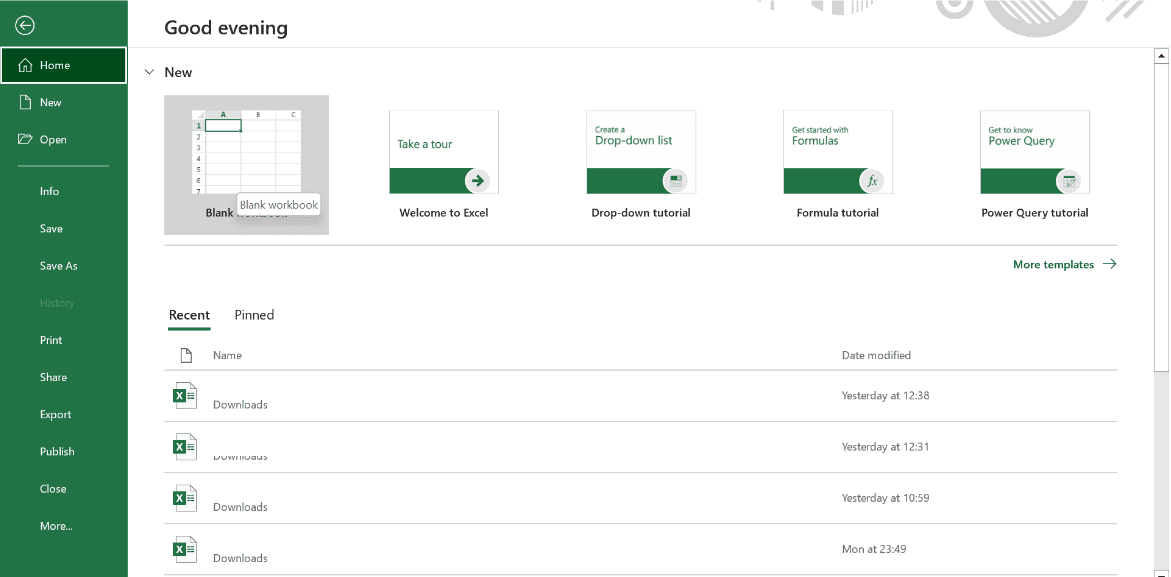
Passo 2: Para proteger a pasta de trabalho no Excel, clique na guia “Revisão”.
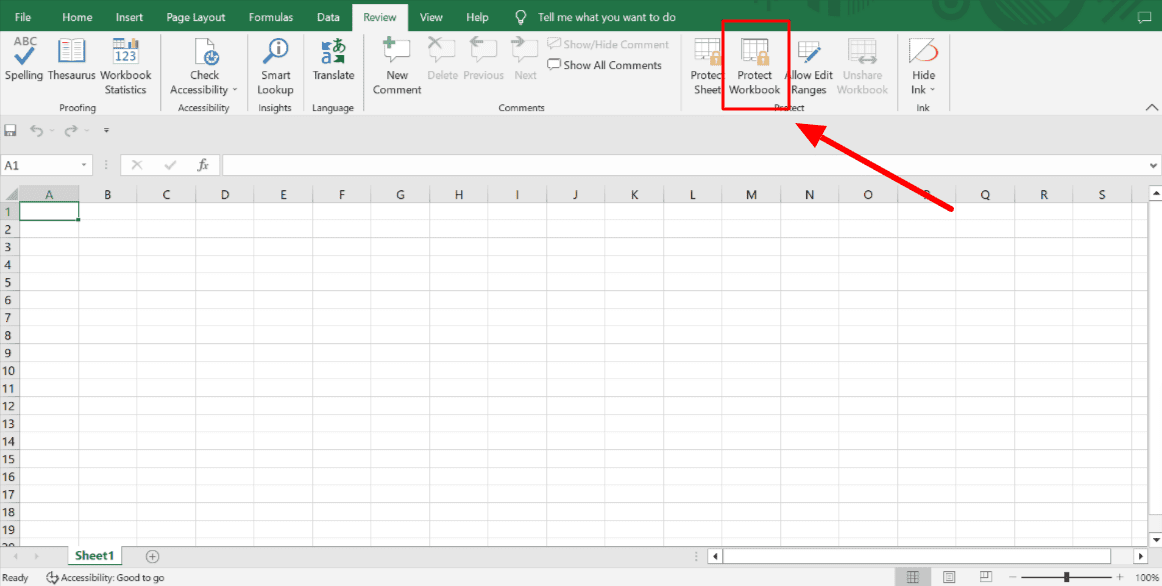
Se o usuário selecionar a opção Windows, a janela da pasta de trabalho não poderá ser redimensionada, fechada, movida ou ocultada e exibida.
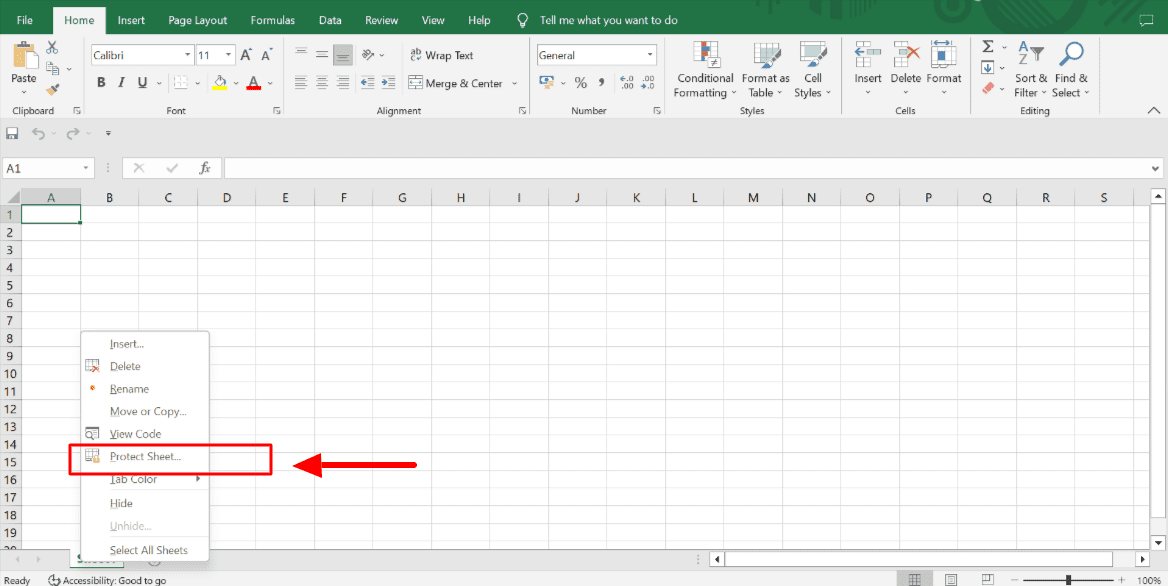
Passo 3: Digite sua senha.
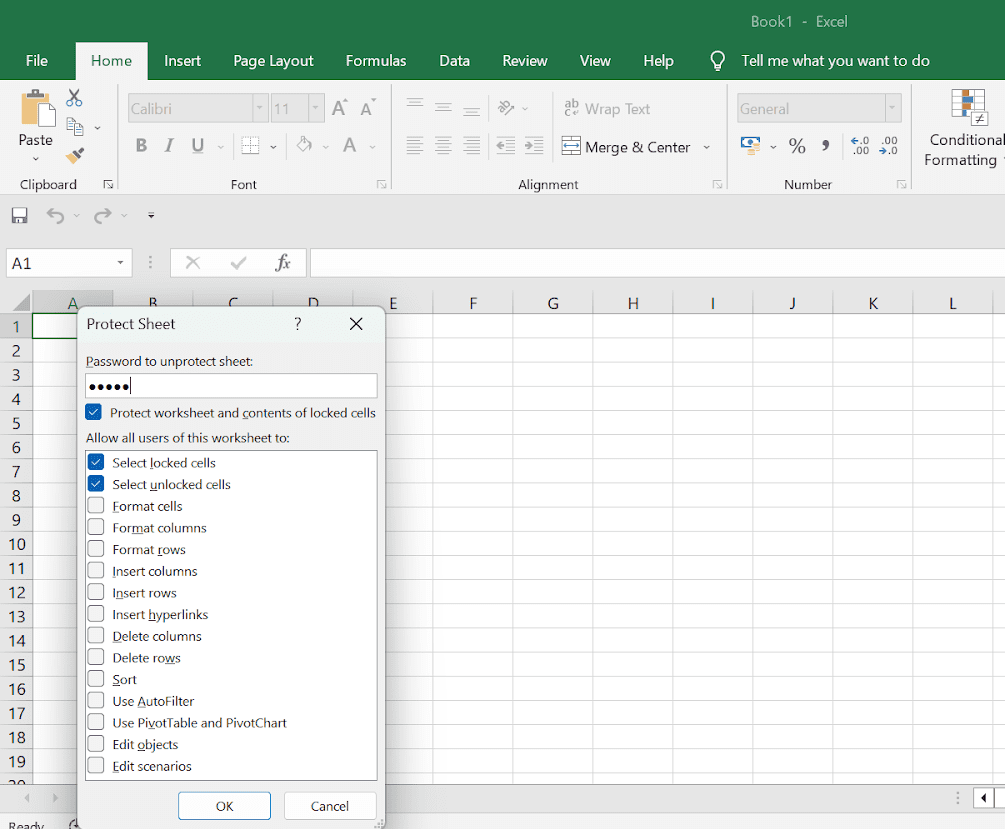
Se a pasta de trabalho não estiver protegida por senha, qualquer um poderá alterar ou desproteger as informações.
Passo 4: Clique em “OK” para confirmar sua senha.
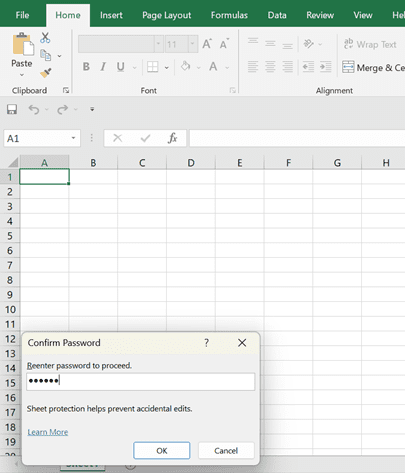
Dicas Extras para a Segurança de seus Arquivos Excel
Além da proteção por senha, existem outras medidas que você pode adotar para garantir a segurança dos seus dados:
✅ Defina quais seções da sua planilha não podem ser alteradas ou editadas. Isso ajuda a garantir a consistência dos dados. Seja especialmente cuidadoso se sua planilha estiver vinculada a outras planilhas com fórmulas e dados atualizados.
✅ Utilize um gerenciador de senhas e altere suas senhas com frequência. Empresas devem atualizar as senhas sempre que o acesso de colaboradores aos arquivos for alterado, garantindo que apenas funcionários atuais tenham acesso e visualizem os arquivos.
✅ Defina níveis de permissão de “visualização” e “edição” conforme as necessidades de cada usuário. Se o compartilhamento de arquivos for apenas para consulta, a opção “visualização” é a mais apropriada, pois impede que outros alterem os dados.
Considerações Finais
A proteção por senha em planilhas Excel é um método eficaz e simples para proteger seus dados contra ataques e acessos não autorizados. O uso de senhas fortes e medidas de segurança adicionais, como autenticação de dois fatores, pode evitar vazamentos de dados e proteger informações confidenciais.
Próximo artigo: Como proteger um arquivo PDF com senha.